웹서비스 이해하려고 노력중이지만 아직 뭔 개념이 많은지.. 해매고 있다가 웹에서 찾은 이클립스 셋팅 방법을 보고
나름대로 정리하려고 한다. 그분께 감사하고 링크를 걸려고 했는데 못 찾겠당.. ㅎㄷㄷ
기본적으로 자바설치와 톰켓 설치는 되어 있다. (톰켓은 설치라기 보다는 그대로 받아서 특정폴더에 위치)
또한 가니메데(이클립스) 버전을 사용하고 있다.
흠... 막막하다. ㅋㄷ 이제 시작
http://ws.apache.org/axis2/download/1_4_1/download.cgi
Standard Binary Distribution의 zip파일을 다운 받는다.(오른쪽 끝에 있다)
다운을 받은 후 압축을 풀어서 C폴더나 넣고 싶은데 넣는다. (예: C:\axis2-1.4)
다시 이클립스로 돌아와서 [Window] - [Prefrences] 클릭한다.
폴더를 잡아 달라고 하는 것 같다. (느낌상)...
오 success .. ok를 누르고 닫는다.
[File]-[New]-[Other]를 선택하고 Dynamic Web Project를 선택한다. (다른 프로젝트도 되지 않을까?? 안해봤다.)
Target Runtime을 설정하여 준다. New를 누른다.
JRE까지 설정(필수 아님) 하고 Finish를 누른다.
Configuration에서 Modify를 누르자
Axis2 나온 부분을 전부 체크하고 OK를 누른다.
[Window] - [Show View] - [Other..] 누르고 Server를 선택하여 서버창을 보이게 하자
이렇게 하면 서버창이 하단에 보인다. (나만 어려운 건가??? ㅋㄷ)
서버를 추가한다.
적당히 선택하고 Finish.... 추가해 준다.
밑에 파란줄로 되어 있는 부분을 두번 클릭하니 이 화면이 나온다. 왼쪽 밑에 체크하고 서버를 시작한다.
이걸 모르진 않겠지만 ㅋㅋㅋㅋ
이 화면이 나온다면 제대로 설치 완료된 것이다. (http://localhost:8080/server/axis2-web/)
Services라는 것을 눌러보자
머 서비스하는게 기본적으로 Version보여주는 것이 설치 되어 있다고 한다. 갑자기 크롬에서 IE로 바꾼 이유는 xml이 안 보이네 크롬에서 .ㅋㄷ Version을 눌려보면 WSDL이 나온다.
간단한 테스트 get방식으로 테스트가 가능하다. 주소창에
http://localhost:8080/server/services/Version/getVersion 입력
이 화면이 나온다면 정상적으로 응답을 받은 것이다. 흠.. 자바파일을 만들어서 하는 테스트는 다음 번에 써야겠다.
화면캡처가 힘들구나... 쩝 실제 화면인지 알고 캡처한 그림을 클릭하는 실수를... 뜨헉..
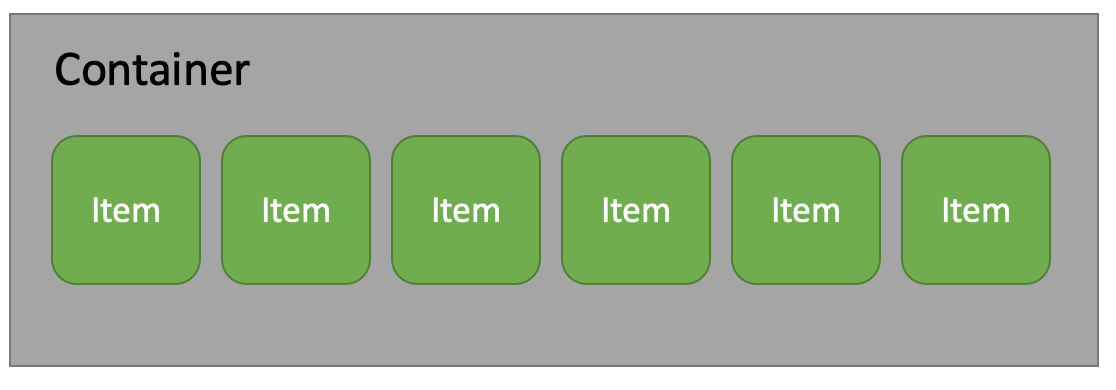
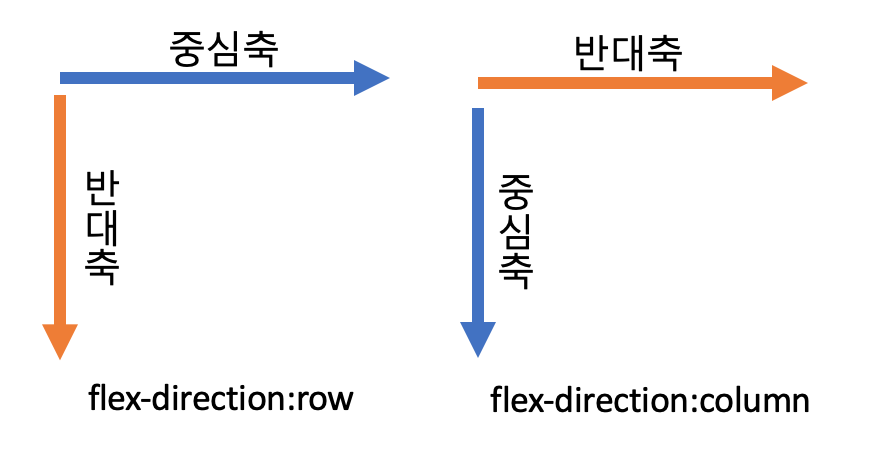






















 myCalendar.zip
myCalendar.zip